Якщо ви шукаєте, як змінити джерело сигналу на телевізорі Samsung без пульта дистанційного керування, вам потрібна допомога. Пульт зламався або загубився, поки ви його шукали, або ви замовили новий і чекаєте на його доставку. Але ви все одно хочете користуватися телевізором і дивитися улюблені програми. За замовчуванням телевізор увімкнений для показу програм, які приймаються через вхід антени, а перемикання на інше джерело HDMI або потокове відео, наприклад, Netflix, зазвичай вимагає певних операцій з телевізором. Це складніше, якщо у вас немає пульта дистанційного керування, але це все одно легко зробити, і перемикання джерел на телевізорі Samsung відбувається досить швидко.
Як керувати телевізором без пульта дистанційного керування
Існує лише три способи керування телевізором, якщо у вас немає пульта дистанційного керування.
Ви керуєте телевізором за допомогою кнопок на телевізорі: швидко, але незручно, якщо вам потрібно переключитися на HDMI і у вас є зовнішній пристрій, наприклад, Fire Stick або Roku, або ви хочете переглянути потоковий сервіс. Це незручно, тому що якщо ви ввімкнули потоковий сервіс, вам доведеться підходити до телевізора щоразу, коли ви захочете відрегулювати звук або перервати перегляд.
Встановіть програму для керування телевізором: цей спосіб працює, тільки якщо телевізор є Smart і підключений до Інтернету, причому телевізор і смартфон повинні бути в одній мережі; про це я розповім пізніше.
Керування через Alexa або Google Assistant: якщо ви підключили телевізор до програмного забезпечення для розумного дому Samsung SmartThings та інтегрували його з Alexa або Google Assistant, ви можете керувати телевізором за допомогою голосу.
Де знаходиться кнопка управління на телевізорі?
Було б добре, якби ви шукали кнопки керування на самому телевізорі. Я розповім вам, як знайти кнопку управління на вашому телевізорі. Кнопка управління (кнопка живлення) знаходиться на корпусі телевізора. До 2018 року телевізори Samsung мали кілька кнопок або одну кнопку, схожу на джойстик, яку можна було натискати і нахиляти для вибору потрібних налаштувань. Починаючи з 2018 року, можливості керування за допомогою кнопок на телевізорі різко скоротилися. Сучасні телевізори зазвичай мають одну кнопку, яка запускає обмежену кількість команд (перемикання каналів, налаштування звуку та вибір джерела).
Як знайти кнопку керування телевізором
Кнопка керування зазвичай розташована під логотипом Samsung на телевізорі. Подивіться, чи знаходиться логотип праворуч або по центру телевізора. Ви не можете побачити її візуально, але намацайте її під логотипом і натисніть, телевізор повинен відреагувати. Чому кнопка розташована саме там, дуже просто — вона знаходиться на платі управління, де також розміщений інфрачервоний датчик управління. На фото нижче ви бачите кнопку телевізора серії 2022 Crystal та кнопку управління OLED-телевізором. У телевізорах до 2018 року кнопка управління могла розташовуватися на задній панелі корпусу; якщо ви стоїте перед екраном, це крайній правий кут телевізора, простягніть руку за телевізором і шукайте кнопку.


На OLED-телевізорах логотип може бути з правого боку, а кнопка ввімкнення — по центру.
Як змінити вхідний сигнал на телевізорі Samsung за допомогою кнопки живлення
Як ви вже зрозуміли, залежно від моделі телевізора можливі три варіанти керування.
Кнопкове управління джойстиком: натискання кнопки ініціює команду, нахил кнопки забезпечує переміщення по меню. Натисніть кнопку, і на екрані телевізора з’явиться меню. Знайдіть у меню джерела, натисніть кнопку , увійдіть до меню джерел і виберіть потрібне. Тривале натискання кнопки вимикає або вмикає телевізор.
П’ятикнопкове управління: якщо телевізор має п’ять кнопок, центральна кнопка призначена для ввімкнення/вимкнення та виклику меню; коли меню з’явиться, використовуйте кнопки для переміщення по меню, знайдіть Джерело та натисніть кнопку для входу в меню джерел.
Телевізори після 2018 року (одна кнопка): оскільки телевізори стали розумними, немає необхідності налаштовувати телевізор за допомогою кнопок на телевізорі. Тому функціональність кнопки значно скоротилася, і тепер доступна лише обмежена кількість команд, а саме: керування звуком, перемикання каналів і вибір джерела.
Коротке натискання забезпечує перемикання між меню.
Тривале нат: вибір
Якщо в перших двох випадках все просто та інтуїтивно зрозуміло, то одна кнопка потребує більшої ясності. Ось покрокові дії для вибору джерела сигналу за допомогою кнопки на телевізорі.
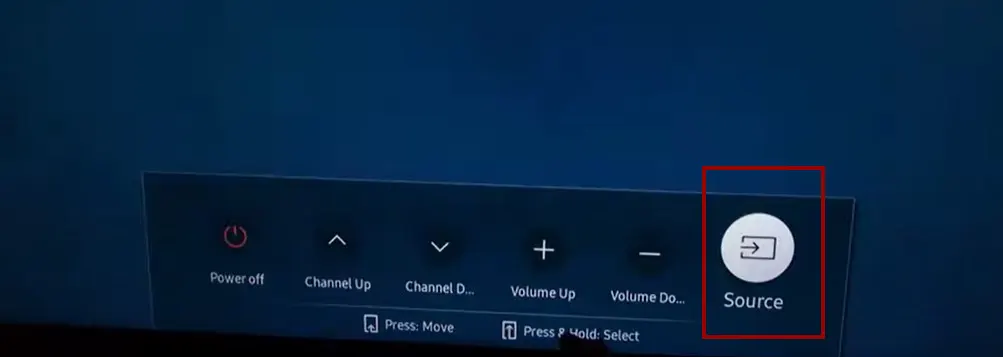
- Увімкніть телевізор, натиснувши кнопку.
- Натисніть кнопку п’ять разів, доки джерело не стане активним.
- Натисніть і утримуйте кнопку (ініціалізація вибору).
- Залежно від моделі телевізора, ви можете утримувати кнопку натиснутою, і джерела будуть перебиратися циклічно, або відпустити кнопку, коли джерело з’явиться, і натиснути її знову, щоб вибрати наступне джерело.
Для вибору будуть доступні лише активні порти HDMI, якщо ви хочете вибрати порт HDMI, підключіть до нього пристрій і увімкніть його.
Як змінити вхід на телевізорі Samsung Smart TV за допомогою смартфона
Компанія Samsung розробила програми для керування телевізором через смартфон. Цей варіант підійде вам, якщо ви знаєте, що у вас не буде пульта дистанційного керування.
Для цього телевізор має бути підключений до інтернету через роутер. Смартфон і телевізор повинні бути в одній мережі; це обов’язкова умова. Встановіть SmartThings — офіційну програму розумного будинку від Samsung — додайте телевізор до свого пристрою, після чого ви зможете керувати ним через програму.
Завантажити SmartThings для Apple
Завантажити SmartThing для Android
Існують й інші програми сторонніх виробників для керування телевізором; шукайте їх у магазині додатків Samsung Smart Remote TV.
Змініть джерело сигналу на телевізорі Samsung за допомогою Alexa або Google Assistant.
Цей варіант перемикання можливий, якщо ви попередньо налаштували телевізор Samsung для роботи з голосовими помічниками. Якщо ви не зробили цього раніше, то без пульта не обійтися; для налаштування можна скористатися пультом на смартфоні.
За допомогою Alexa:
Налаштуйте SmartThings і Alexa:
Переконайтеся, що ваш телевізор Samsung налаштовано за допомогою програми SmartThings.
Встановіть програму Amazon Alexa на свій смартфон або планшет
У програмі Alexa увімкніть функцію «SmartThings»
Зв’яжіть SmartThings з Alexa
Відкрийте програму Alexa і перейдіть до розділу «Навички».
Знайдіть «Розумні речі
Виберіть «Увімкнути» та увійдіть у свій обліковий запис Samsung, щоб прив’язати їх
Виявленняпристрою
Після зв’язування облікових записів вам потрібно виявити телевізор Samsung у програмі Alexa.
Скажіть «Alexa, виявити пристрої» або вручну торкніться «Виявити пристрої» в додатку Alexa
Голосовікоманди
Після виявлення та налаштування телевізора в додатку Alexa ви можете сказати щось на кшталт: «Alexa, переключись на HDMI 1 на [Назва телевізора]» або «Alexa, зміни джерело на HDMI 2 на [Назва телевізора]». Точна команда може відрізнятися залежно від моделі та того, як ви назвали телевізор у застосунку SmartThings.
За допомогою Google Assistant:
Налаштуйте SmartThings і Google Assistant:
Переконайтеся, що телевізор Samsung налаштовано в додатку SmartThings.
Встановіть програму Google Home на свій смартфон або планшет
У програмі Google Home прив’яжіть свій обліковий запис SmartThings
Прив’яжіть SmartThings до Google Home
Відкрийте програму Google Home.
Торкніться значка «+», виберіть «Налаштувати пристрій», а потім торкніться «Щось уже налаштовано?
Знайдіть «Розумні речі» та прив’яжіть свій обліковий запис
Голосові команди
Після того, як ви знайшли і налаштували свій телевізор у додатку Google Home, ви можете сказати щось на кшталт: «Гей, Google, переключись на HDMI 1 на [Назва телевізора]» або «Гей, Google, зміни джерело на HDMI 2 на [Назва телевізора]». Знову ж таки, точна команда може відрізнятися залежно від моделі і того, як ви назвали телевізор у додатку SmartThings.
Пам’ятайте, що для роботи Alexa і Google Assistant необхідно, щоб телевізор Samsung, хаб SmartThings (якщо він є) і пристрої голосових помічників були підключені до однієї мережі Wi-Fi.










